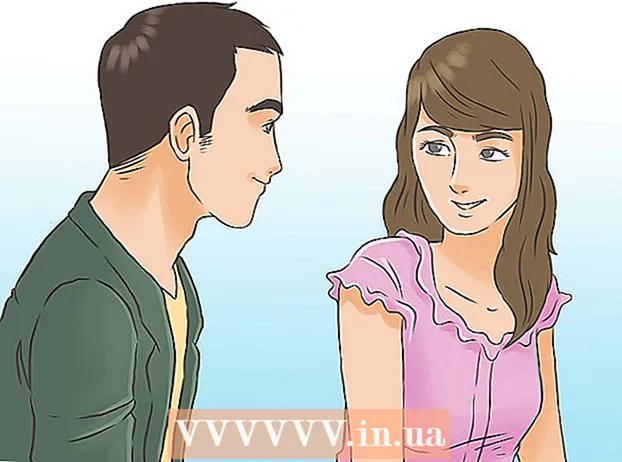Autor:
Sara Rhodes
Fecha De Creación:
13 Febrero 2021
Fecha De Actualización:
1 Mes De Julio 2024
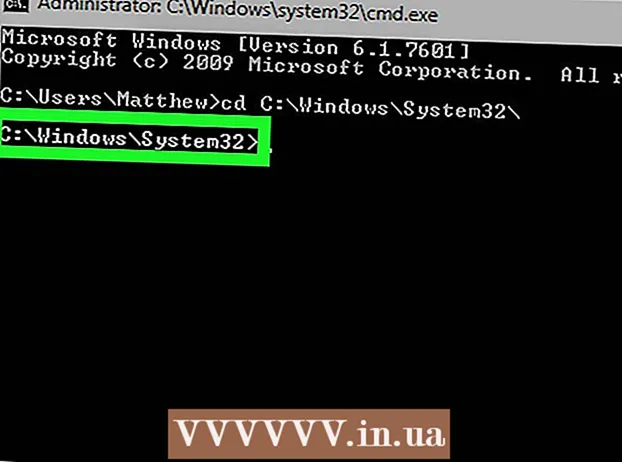
Contenido
- Pasos
- Parte 1 de 2: Cómo abrir un símbolo del sistema
- Parte 2 de 2: Cómo cambiar de directorio
- Consejos
- Advertencias
Este artículo explica cómo cambiar a una carpeta (directorio) diferente en el símbolo del sistema de Windows. Para trabajar con la línea de comandos, debe utilizar una cuenta de administrador.
Pasos
Parte 1 de 2: Cómo abrir un símbolo del sistema
 1 Abre el menú de inicio. Para hacer esto, haga clic en el logo de Windows en la esquina inferior izquierda de la pantalla o presione la tecla ⊞ Gana en el teclado.
1 Abre el menú de inicio. Para hacer esto, haga clic en el logo de Windows en la esquina inferior izquierda de la pantalla o presione la tecla ⊞ Gana en el teclado. - En Windows 8, mueva el mouse a la esquina superior derecha de la pantalla y haga clic en la lupa que aparece.
 2 En la barra de búsqueda, ingrese línea de comando. El icono de la utilidad de línea de comandos aparece encima de la barra de búsqueda.
2 En la barra de búsqueda, ingrese línea de comando. El icono de la utilidad de línea de comandos aparece encima de la barra de búsqueda.  3 Haga clic con el botón derecho en el icono de la línea de comandos. Parece un cuadrado negro. Se abrirá un menú contextual.
3 Haga clic con el botón derecho en el icono de la línea de comandos. Parece un cuadrado negro. Se abrirá un menú contextual.  4 Hacer clic Ejecutar como administrador. Esta opción está en la parte superior del menú desplegable. Se abrirá un símbolo del sistema con derechos de administrador.
4 Hacer clic Ejecutar como administrador. Esta opción está en la parte superior del menú desplegable. Se abrirá un símbolo del sistema con derechos de administrador. - En la ventana que se abre con una propuesta para confirmar sus acciones, haga clic en "Sí".
- No puede ejecutar el símbolo del sistema como administrador si está usando una computadora restringida, ubicada en un lugar público o conectado a una red local (por ejemplo, en una biblioteca o en una escuela), es decir, cuando está usando un invitado registro de cuenta.
Parte 2 de 2: Cómo cambiar de directorio
 1 Ingresar CD . Asegúrese de agregar un espacio después del "cd". Este comando, que es la abreviatura de "cambiar directorio", es el comando principal para cambiar de directorio.
1 Ingresar CD . Asegúrese de agregar un espacio después del "cd". Este comando, que es la abreviatura de "cambiar directorio", es el comando principal para cambiar de directorio. - No presione la tecla ↵ Entrar.
 2 Determine la ruta al directorio deseado. Una ruta de directorio es como una lista de directorios. Por ejemplo, si el directorio que desea es la carpeta System32 ubicada en la carpeta WINDOWS en la unidad del sistema, la ruta será C: WINDOWS System32 .
2 Determine la ruta al directorio deseado. Una ruta de directorio es como una lista de directorios. Por ejemplo, si el directorio que desea es la carpeta System32 ubicada en la carpeta WINDOWS en la unidad del sistema, la ruta será C: WINDOWS System32 . - Para averiguar la ruta a una carpeta, abra Mi PC, haga doble clic en el icono del disco duro, navegue hasta la carpeta deseada y luego copie la información de la barra de direcciones del Explorador (arriba).
 3 Ingrese la ruta al directorio. Haga esto después del comando "cd". Asegúrese de que haya un espacio entre "cd" y la ruta del directorio.
3 Ingrese la ruta al directorio. Haga esto después del comando "cd". Asegúrese de que haya un espacio entre "cd" y la ruta del directorio. - Por ejemplo, el comando podría verse así: cd Windows System32 o cd D:.
- De forma predeterminada, todas las carpetas se encuentran en el disco duro (por ejemplo, "C:"), por lo que no es necesario que ingrese una letra de disco duro.
 4 Haga clic en ↵ Entrar. Esto lo llevará al directorio deseado.
4 Haga clic en ↵ Entrar. Esto lo llevará al directorio deseado.
Consejos
- Debe cambiar el directorio para editar o eliminar el archivo.
- Algunos comandos comunes para trabajar con directorios son los siguientes:
- D: o F: - cambie el directorio a una unidad de disquete o una unidad flash conectada.
- .. - sube una carpeta desde el directorio actual (por ejemplo, de "C: Windows System32" a "C: Windows").
- / D - cambie la unidad y el directorio al mismo tiempo. Por ejemplo, si se encuentra en el directorio raíz de la unidad D: en el símbolo del sistema, ingrese cd / d C: Windows para navegar a la carpeta de Windows en la unidad C :.
- - vaya al directorio raíz (por ejemplo, la unidad del sistema).
Advertencias
- Si intenta ejecutar un comando asociado con un archivo o carpeta específico desde un directorio diferente, se producirá un error.